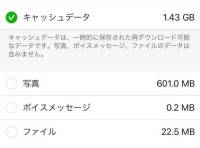普段から「LINE(ライン)」を利用しているあなたは、動作が重いことにストレスを感じているのではないでしょうか? その原因は、もしかしたらLINEだけでなく、スマホのほうにもあるかもしれません。
そこで今回は、LINEが重い時に試すべき11の対処法を紹介します。記事の後半では、スマホの容量を軽くする方法も解説しているのでぜひ参考にしてください。


LINEが重い原因とは? 動作が遅いときに試す11の対処法【iPhone/Android】
最終更新日:2024年06月15日
LINEの動作が重い原因
LINEの動作が重くなるのは、LINEアプリのキャッシュの蓄積が原因となっている可能性があります。キャッシュとは、アプリやファイルを素早く立ち上げるための一時保存データで、これを削除することでLINEの動作が改善されます。
しかし、アプリが重くなる原因は、何もLINEのせいだけとは限りません。たとえば、スマホ本体には様々なデータが保存されていますが、これも動作を重くする原因です。そのため、不要なデータをこまめに削除することが動作を軽くするポイントだと言えるでしょう。
LINEの動作を軽くする方法
LINEの動作を軽くする方法は、iPhoneとAndroidとで異なります。スマホのOSに合った対策を講じましょう。
LINEのキャッシュを削除する
キャッシュデータを削除する方法【iPhone】
iPhone版のキャッシュデータは、LINEの設定画面内にある「トーク」から削除できます。
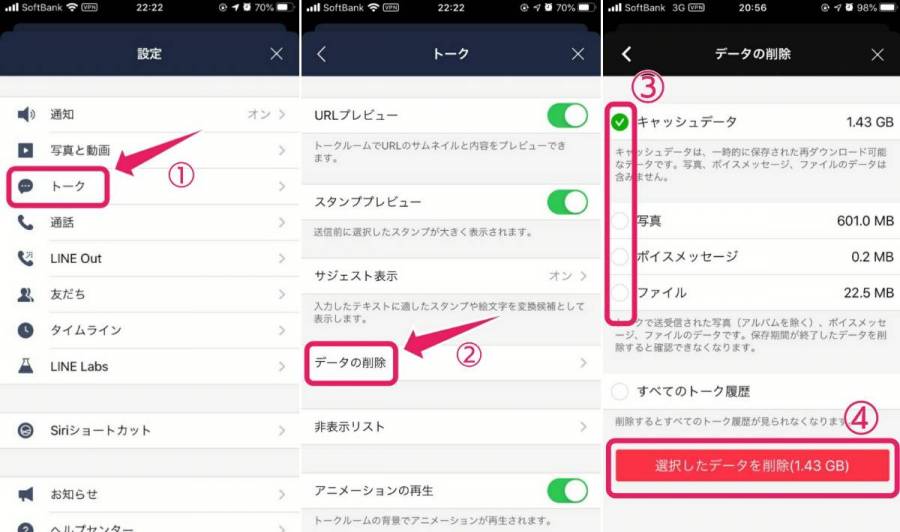
キャッシュを削除する方法【Android】
Android版のキャッシュは、LINEの設定画面にある「トーク」から削除できます。
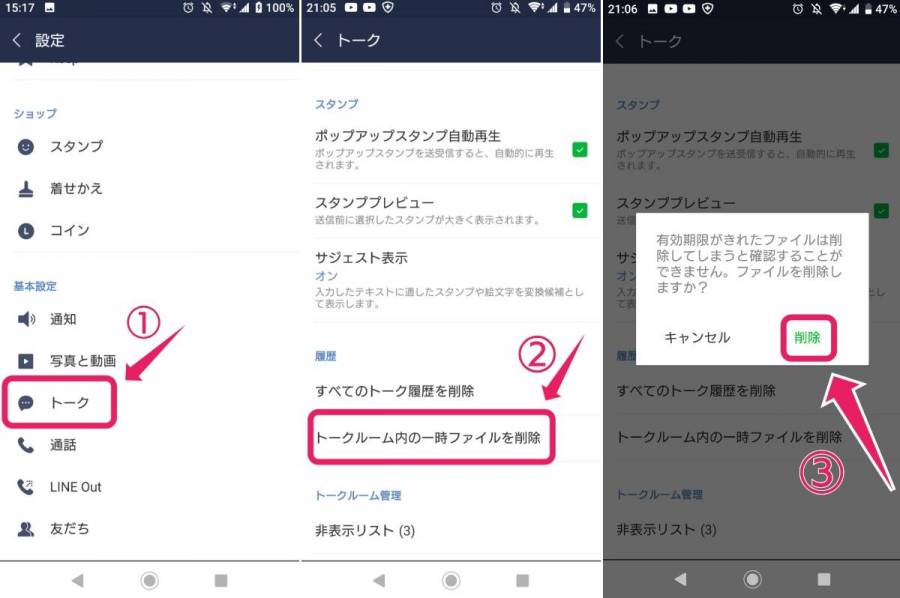
トークルーム内のデータを削除する
LINEでは、メッセージのほかに画像やスタンプなども送信できますが、これらもLINEの動作を重くする原因です。すでに使わなくなったトークルームの履歴はすべて削除しましょう。
トークルーム内のデータを削除する方法【iPhone】
iPhone版もトーク内データの一括削除が可能です。ただし、履歴を削除すると復元が不可能になるため、作業は慎重におこなってください。
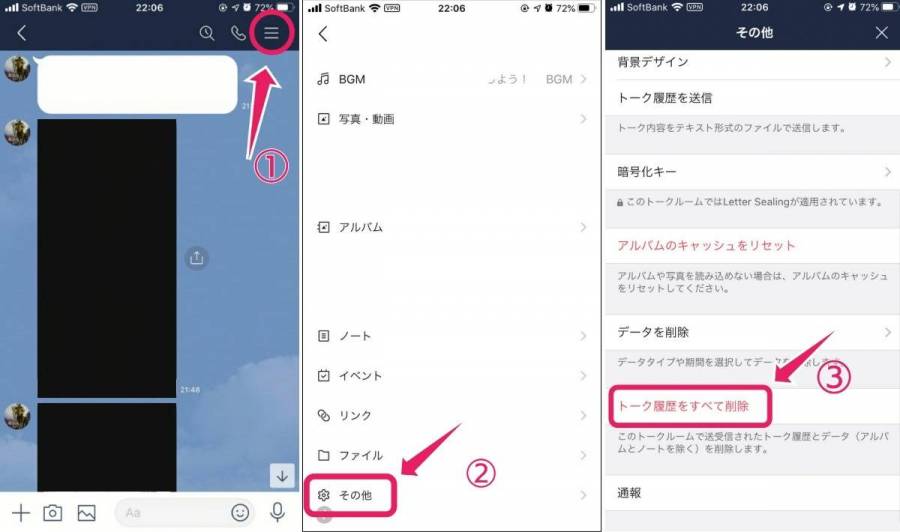
トークルーム内のデータを削除する方法【Android】
トークルーム内のデータは、各トークルームごとに一括削除できます。ただし、この方法でトーク履歴を消すと、復元は不可能です。本当にそのトークルームは不要かよく確認してから削除してください。
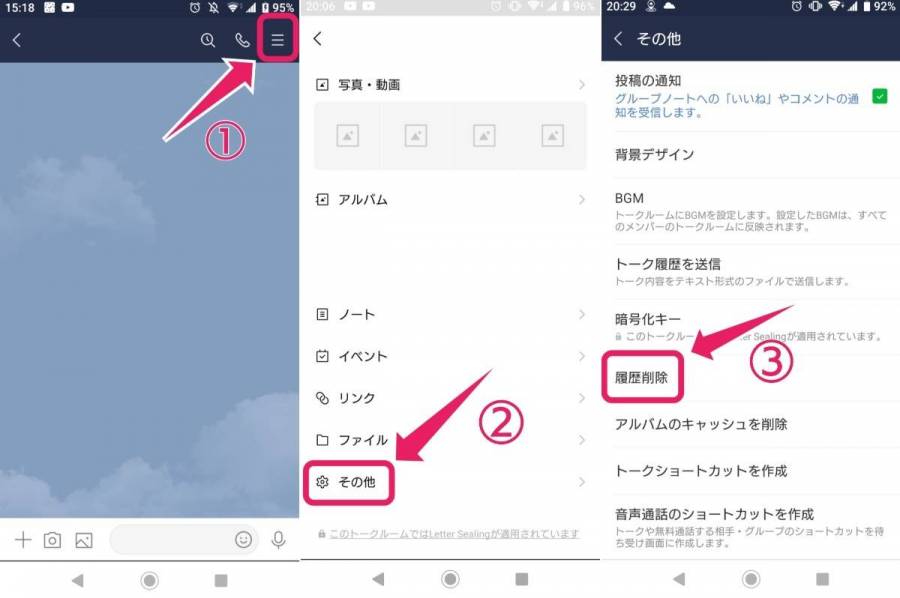
LINEの容量を軽くする方法はこちらから
LINEを再インストールする
LINEのキャッシュやトークルーム内データを削除しても動作が改善されない場合、アプリのデータが破損していたり、バグや不具合を抱えていたりする可能性が考えられます。そのため、ダウンロード時の状態に戻すために再インストールを試みましょう。
LINEを再インストールする前に必ずバックアップを!
LINEを再インストールする際、絶対に気を付けなくてはならないのがバックアップです。
バックアップとは、復元するためのデータを外部に保存することで、おこなわないとトーク履歴などがすべて削除されます。必ずバックアップをしてから再インストールしましょう。
iPhoneでのバックアップ方法はこちら
Androidでのバックアップ方法はこちら
スマホ本体の動作を軽くする方法
LINEに対する措置をおこなっても症状が治らない場合、スマホ本体が原因を抱えている可能性があります。以下の内容を参考に、スマホへの対策も進めてください。
スマホ本体のキャッシュを削除する
LINEにキャッシュが溜まるのと同様に、ほかのアプリも使い続けていくうちにキャッシュが蓄積されていきます。こちらもこまめに削除しましょう。
スマホ本体のキャッシュを削除する方法【iPhone】
iPhoneは各アプリごとにキャッシュの削除方法が異なります。今回はiPhoneユーザーの中でも特に使用率が高く、キャッシュも溜まりやすいSafariを例に削除方法を紹介します。
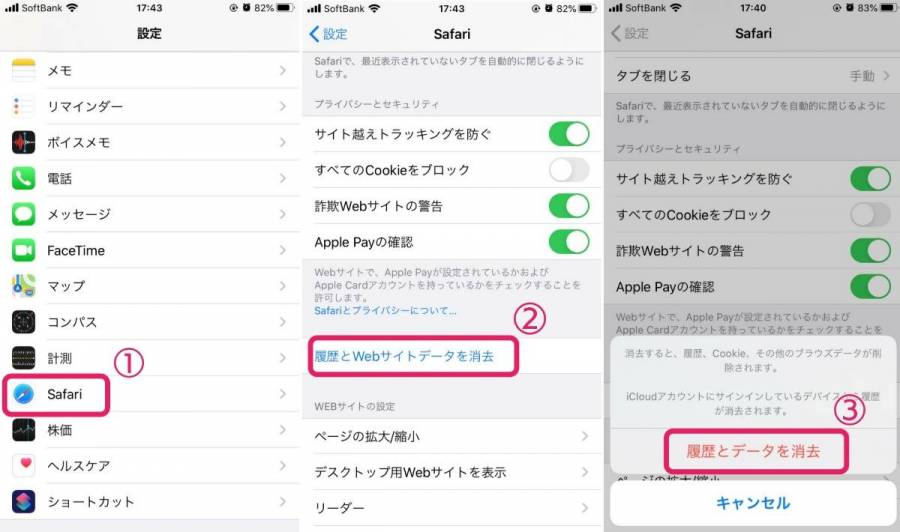
サファリのキャッシュは放置しておくと1GB近くものデータを溜め込んでしまうこともあるため、定期的に削除するよう心がけてください。
スマホ本体のキャッシュを削除する方法【Android】
Androidでは、スマホ本体の設定からストレージを選んでキャッシュを削除したいアプリを選択できます。
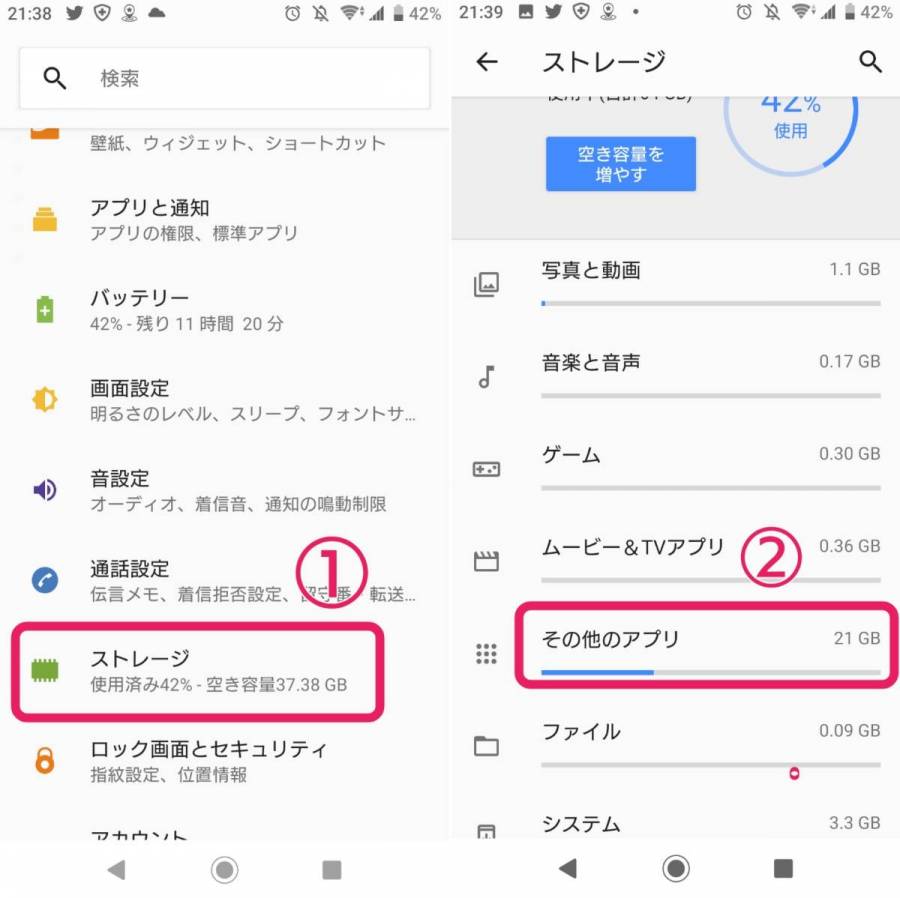
キャッシュを削除したいアプリをタップして、「キャッシュを削除」を選択します。
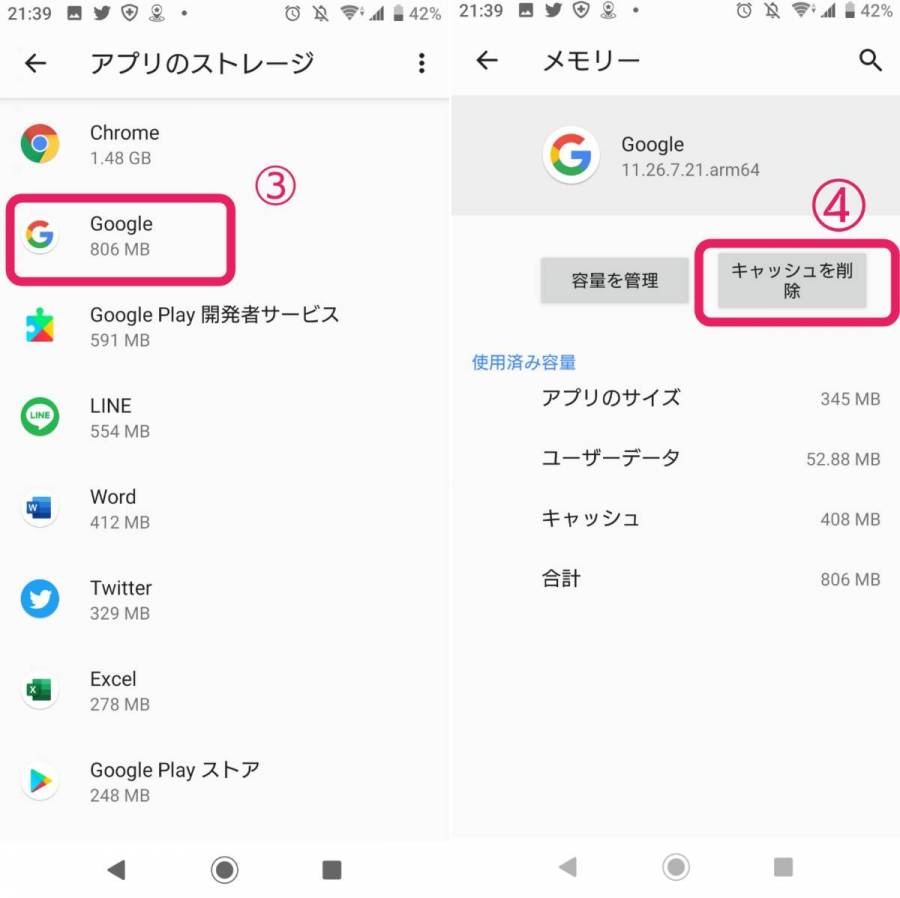
ストレージ画面では、データ量が多い順にアプリが表示されるため、上から順番にキャッシュを削除していきましょう。
起動しているアプリをタスクキルする
タスクキルとは、起動中のアプリを終了させること。同時に起動しているアプリが多くなるとスマホに負荷がかかってしまうため、こまめにタスクキルして動作を軽くしましょう。
タスクキルする方法【iPhone】
iPhoneでタスクキルするためには、マルチタスク画面を表示させましょう。ホームボタンを2回押すか、画面下部から上へとスワイプして表示できます。
あとは、タスクキルしたいアプリを上へとスワイプするだけです。
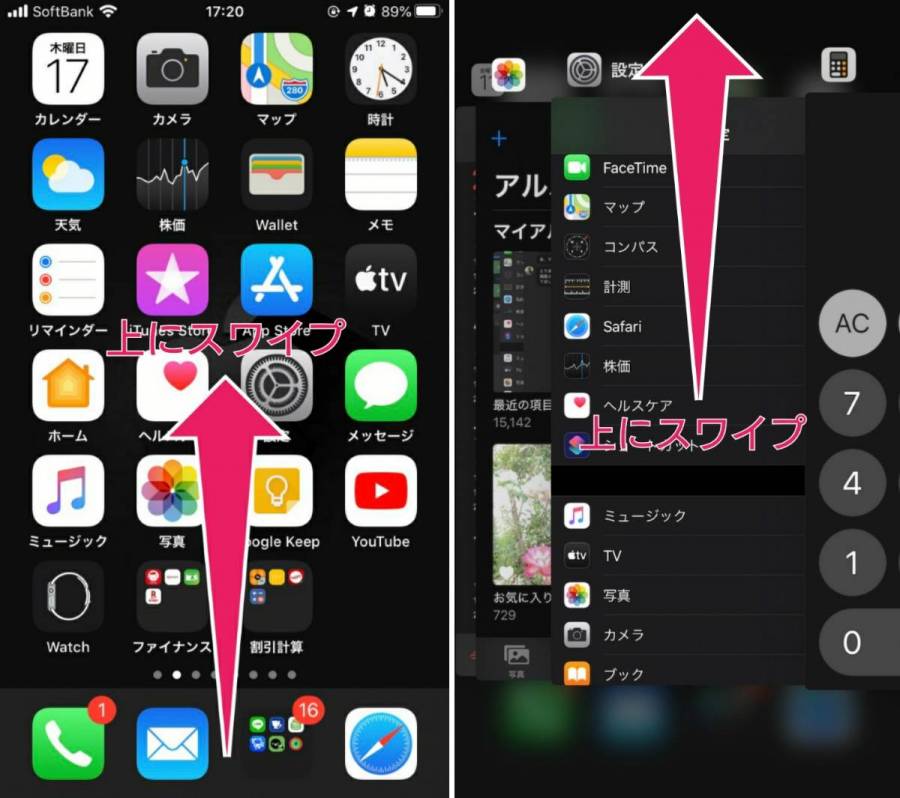
画面下部から上へとスワイプする場合、画面中央で1度指を止め、スマホ本体が振動してから指を離すのが表示させるコツです。
タスクキルする方法【Android】
Androidの場合、まずホーム画面にあるタスクボタンをタップしましょう。すると、起動中のアプリ一覧が表示されるので、これらをスワイプするとタスクキルできます。

通信環境をリフレッシュする
スマホの通信速度が遅かったり、うまく接続できなかったりする場合は、通信環境をリフレッシュしましょう。各スマホには機内モードと呼ばれる通信遮断機能が備わっており、これを数秒間起動することでリフレッシュできます。

スマホ本体を再起動する
スマホは電源を落とさずに起動し続けていると、利用可能なメモリ容量が減っていきます。これはメモリリークと呼ばれる現象で、起動し続けている時間が長くなるほど発生しやすいです。週に1回程度はスマホを再起動する習慣をつけましょう。
不要なアプリをアンインストールする
同じスマホを長期間使い続けている方の中には、1度ダウンロードしたアプリをそのまま放置している人もいるのではないでしょうか。種類にもよりますが、アプリはスマホの容量を大きく圧迫するため、普段使わないアプリはどんどん削除しましょう。
iPhoneでアプリを削除する方法はこちら
Androidでアプリを削除する方法はこちら
スマホ本体の画像データを削除する
容量を圧迫する原因として挙げられるのが画像データです。特に、スマホのカメラで撮影を続けていると、あっという間に容量がなくなります。画像を削除するか、microSDカードやUSBメモリといった外部ストレージへ移動させましょう。
iPhoneならiCloud、AndroidならGoogleフォトを使ってみて
写真撮影や画像のダウンロードを頻繁にする方におすすめなのがクラウドストレージです。クラウドストレージとは、特定のデータをインターネット上の保管庫に保存できるサービスで、iPhoneの場合はiCloud、Androidの場合はGoogleフォトなどが該当します。
Googleフォトは筆者も利用しているのですが、15GBまで無料で利用できるのが魅力です。画像のバックアップ機能も兼ね備えているため、スマホを引き継ぐ時の煩わしさもありません。
GoogleフォトやiCloudを使った画像の保存方法はこちら
スマホ本体の音楽データを削除する
普段、スマホで音楽を聴く人の中には、スマホ本体に音楽データを入れている方もいるでしょう。しかし、音楽データは画像以上にスマホの容量を圧迫するため、聴かなくなった音楽はこまめに削除する必要があります。
AndroidならGoogle playミュージック、iPhoneならApple musicがおすすめ
「どうしても音楽は削除したくない!」「でもPCもmicroSDカードも持っていない…」という方に筆者がおすすめしたいのがApple musicとGoogle playミュージックです。これは音楽データを対象としたクラウドストレージアプリで、本体容量を圧迫することなく数万曲もの音楽を保存することができます。
Apple Musicについてはこちらから
Google Playミュージックについてはこちらから
セキュリティアプリを変える
セキュリティアプリはスマホの安全性を守る重要な存在です。しかし、ダウンロードされるファイルを常に監視し続けるため、ほかのアプリ以上にメモリを占有する傾向があります。スマホの動作が改善されない場合は、セキュリティアプリを変えてみましょう。
LINEアンチウイルスならスマホの最適化も可能
「セキュリティアプリってどれがおすすめなんだろう…?」という方でAndroidをお使いの方に、筆者がおすすめしたいのがLINEアンチウイルスです。
LINEと同じ会社が配信している無料セキュリティアプリで、ファイルに異常がないかをリアルタイムで監視してくれます。
最大の魅力は、スマホの最適化機能が備わっていること。アプリスキャンはもちろん、キャッシュの削除やメモリの最適化もワンタッチでおこなってくれるため、「スマホが重たいな」と感じたらすぐに対処できます。
※iPhone版は配信されておらず、Android版のみ。
こちらの記事もおすすめ